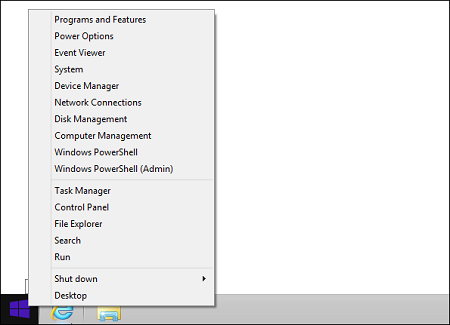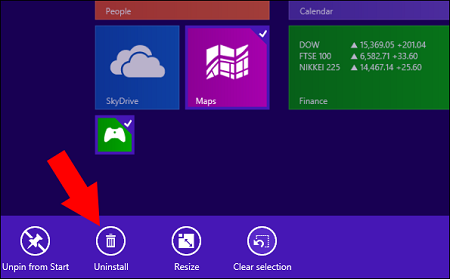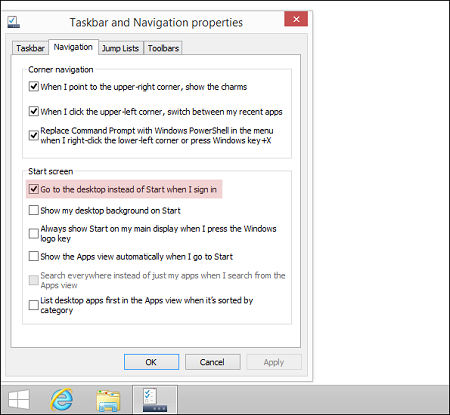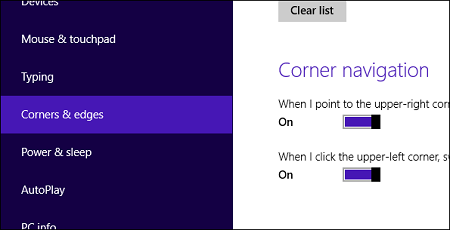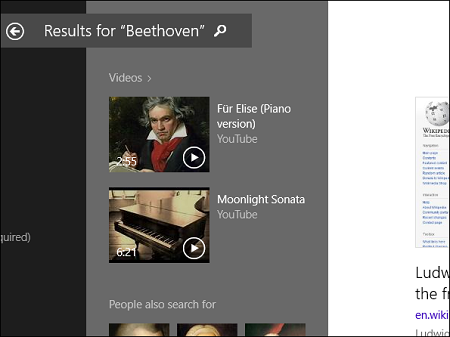تولد ایده
در ابتدای ورود به دانشگاه هیجان زده بود، ولی پس از گذشت مدتی مشاهده کتاب های قطور و بی روح رشته اش آرزوی شیرین نوجوانی را از یادش برد و کم کم آریئل به سمتی سوق پیدا می کرد تا از دانشگاه انصراف دهد.
یک روز در راه بازگشت به خانه یکی از دوستان قدیمی اش را دید که بشدت از تلفنی که بتازگی خریده بود تعریف می کرد. آریئل علاقه چندانی به رایانه و حوزه آی تی نداشت و توجهی از خود نشان نمی داد، به همین دلیل همیشه یک تلفن همراه ساده را ترجیح می داد و کمتر پیش می آمد وقت خود را جلوی رایانه بگذراند. اما بخشی از حرف های آن دوست قدیمی فکرآریئل را به خود مشغول کرد.
دوستش گفت: «تلفنی که خریده ام قابلیتی خاص دارد. نگاه کن! من یک چیزی می گویم و آن [تلفن] کار مورد نظرم را انجام می دهد». برای آریئل که از دنیای فناوری دیجیتال دور مانده بود این گفته مانند فانوسی بود تا به کمک آن راهش را پیدا کند. او مشاهده می کرد تلفن همراه امروزی آنقدر با قابلیت و هوشمند شده است که می تواند دستورهای مورد نظر صاحبش را انجام دهد، از همین رو مدام با خود می گفت یعنی نمی توان کاری کرد تا بدون حرف زدن و تنها با فکر کردن، همان کارها را انجام داد؟ از همین رو این ایده به ذهنش رسید تا کاری کند به جای حرف زدن با تلفن هوشمند، با فکر کردن دستور انجام شود. او اسم ایده اش را میوز گذاشت.
تلاش
این ایده باعث شد با اشتیاق بیشتری درسش را ادامه دهد. چون سال ها کار داشت تا به یک متخصص مغز و اعصاب چیره دست تبدیل شود، تصمیم گرفت از دو نفر دکتر متخصص این رشته که در دانشگاه استادش بودند کمک بگیرد. ایده اش را با آنها در میان گذاشت و با استقبال دلگرم کننده آنها روبه رو شد. آن دو استاد اجازه دسترسی آریئل به آزمایشگاهی را در دانشگاه به او دادند که تنها استادان اجازه ورود به آن را داشتند. در آزمایشگاه بود که او با دستگاه نوار مغزی آشنا شد. در حقیقت سال ها بود که چنین وسیله ای ساخته شده بود و پزشک های زیادی در سراسر دنیا از آن استفاده می کردند. طرز کار این دستگاه به گونه ای است که امواج منتشر شده از مغز را دریافت می کند و آنها را به نمودارهای خطی نوک تیز با قله های رو به بالا و پایین روی کاغذ ترسیم می کند.
او به این فکر افتاد اگر بتواند کاری کند تا امواج مغزی را که از این دستگاه به دست می آید به کمک رایانه و نرم افزار به دستور تبدیل کند، ایده اش عملی می شود. برای این کار از یک برنامه نویس کمک گرفت و خودش به کمک دوستش سربندی شبیه یک هدست طراحی کرد که روی سر قرار می گرفت و امواج را از مغز می خواند.
چالش ها
نخستین مانعی که آریئل پیش روی خود مشاهده می کرد ساخت چند نمونه اولیه از سربند مورد نظرش بود. چون تولید قطعه و سخت افزار هزینه بالایی داشت و یک اشتباه کوچک در طراحی باعث خراب شدن کل کار می شد، نمی توانست براحتی مرحله تولید را آغاز کند. او ایده اش را روی یکی از سایت های جمع آوری اعانه گذاشت تا هر فردی با مشاهده آن در صورت تمایل هر اندازه که دوست داشت کمک کند. به دنبال این حرکت بود که در یک بازه زمانی مشخص ۱۶۰۰ نفر از طرح وی حمایت کردند و مبلغی حدود۲۸۰ هزار دلار برای کمک به آریئل جمع شد. به کمک این پول بود که وی توانست تا حد زیادی استقلال مالی طرحش را حفظ کند و تمرکز خود را بیشتر روی توسعه آن گذارد.
حال ایده آریئل به یک سربند تبدیل شده که شباهت زیادی به هدست دارد، ولی قرار نیست چیزی درون گوش فرو شود. در دو سر این سربند قطعه مربعی شکل کوچکی وجود دارد که درون آنها حسگرهایی جاسازی شده و پشت گوش قرار می گیرد. با این سربند می توان بدون نیاز به حرف زدن یا انجام هر نوع عمل فیزیکی، فقط با فکر کردن کارهایی را روی تلفن هوشمند و تبلت انجام داد. برای مثال می توان فکر کرد به فلان مخاطب در دفترچه تلفن زنگ زده شود. می توان به موسیقی دلخواه خود فکر کرد تا بسرعت آن موزیک پخش شود. می توان با فکر کردن حتی با شخصی دیگر بازی کرد.
آینده
در مرحله اولیه تمرکز آریئل روی کاربردهای میوز در حوزه گجت هاست، اما بدون شک او چشم اندازی برای دستیابی به هدفی بزرگ تر یعنی رایانش کنترل ذهنی را در سر می پروراند.
غیر از کنترل گجت ها می توان بی شمار کار دیگر توسط این سربند انجام داد؛ برای مثال می توان فکر کرد چراغ های خانه روشن شود، در باز شود، درجه گرمای محیط افزایش یابد و بسیاری امور دیگر. گرچه ایده آریئل جذاب به نظر می رسد، ولی او همچنان در تلاش است کاربردی شبیه آرزوی دوران نوجوانی اش را به میوز اضافه کند. در حقیقت او دوست دارد کاری کند تا توسط میوز بدون صحبت کردن، منظور و حرف های یک فرد به فرد دیگر منتقل شود.
اکنون آریئل شرکتی با ۲۵ کارمند دارد که همراه آنها روی تکامل و توسعه میوز فعالیت می کند. آریئل راز موفقیتش را در تمرکز و تلاش مستمر روی یک توانایی می داند. او معتقد است برای موفق شدن از همان سنین کودکی باید استعدادها و ضعف های خود را تشخیص داد و به جای هدر دادن زمان برای بهبود ضعف هایی که هیچ گاه به یک موفقیت بزرگ تبدیل نمی شود، روی استعداد های واقعی خود تمرکز کرد. آریئل دوست دارد روزی به یک استیو جابز دنیای زنان بدل شود.
میوز چگونه کار می کند؟
عصب های مغزی با فعالیت عادی خود میدان مغناطیسی به وجود می آورند که می توان به آسانی با دستگاه الکتروانسفالوگرافی (نوار مغزی) که EEG نام دارد، آنها را خواند. سربند میوز به کمک شش حسگر خود شبیه دستگاه EEG امواج مغزی را می خواند و آنها را از روی طول موج به چهار موج آلفا، بتا، گاما و تتا تقسیم بندی می کند. نکته مهم این است که هر کدام از این طول موج ها بخشی از وضع و حالت مغز را نشان می دهد؛ برای مثال موج آلفا بیانگر حالت آرامش و خلاقیت ذهن، و موج بتا در بردارنده اطلاعات مربوط به توجه و تمرکز قوای بینایی فرد روی یک منظره است. پس از تقسیم امواج، تجزیه و تحلیل روی اطلاعات به دست آمده از آنها شروع می شود.
نرم افزار مخصوص طراحی شده این سیستم وارد عمل می شود و میزان انرژی هر طول موج را می سنجد و یک سیگنال برای صدور فرمان منتشر می کند. اکنون سیستم این سربند فقط به موج های آلفا و بتا واکنش نشان می دهد. شخص استفاده کننده از این سربند می تواند ظرف پنج دقیقه طرز کار آن را یاد بگیرد و از آن بازخورد مورد نظر را دریافت کند. به گفته آریئل هیچ گاه حین تکان دادن دست به این که چه عصب ها و ماهیچه هایی درگیر می شوند تا حرکت انجام شود فکر نمی کنیم، بلکه فقط تمرکزمان روی انجام حرکت است؛ این همان نکته ای است که به میوز قدرت عمل می دهد. با این سربند برنامکی هم مخصوص تلفن های اندرویدی و آی.او.اس ساخته شده که می تواند فکرهای کاربر را به دستور تبدیل کند.منبع: وبسایت روزنامه جام جم
نظرتان درباره این ایده چیست؟